演示win10安装IIS详细步骤
- 分类:Win10 教程 回答于: 2021年06月16日 10:32:00
iis又称互联网信息服务,win10系统带有iis功能,安装起来非常方便,只需要设置启用即可。不过很多网友对于win10系统还不熟悉,不清楚win10如何安装iis。下面小编教下大家win10安装IIS详细步骤。
具体步骤如下:
1、直接点击开始菜单旁边的小娜搜索,输入windows功能点击确定,然后选择启用或关闭windows功能打开。
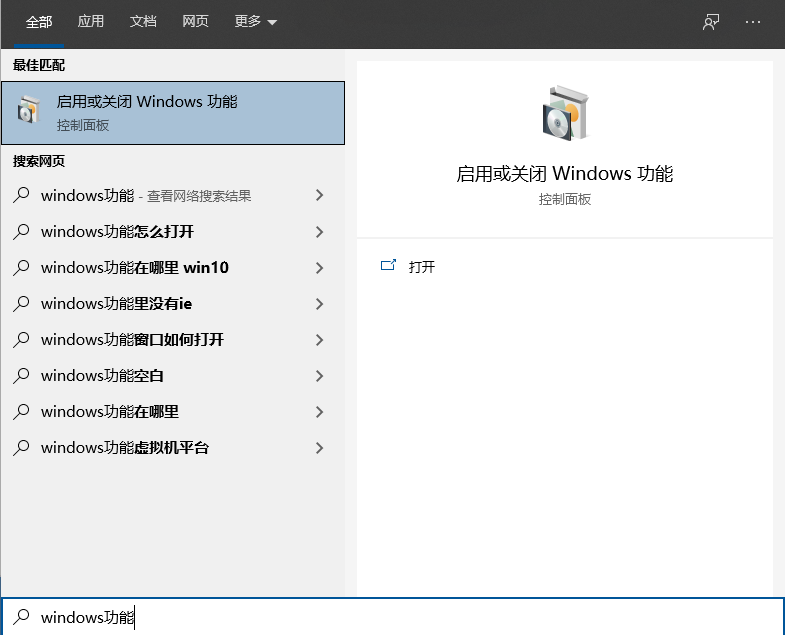
2、进入功能列表,找到我圈的这两个,也就是iis的全称。
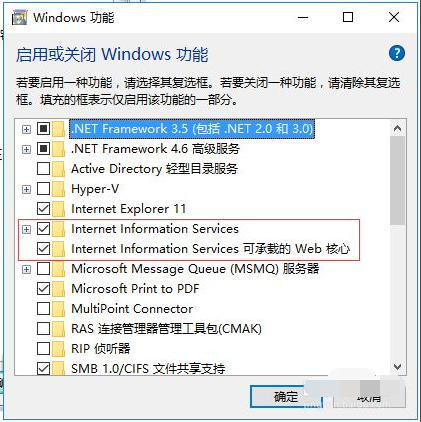
3、完全打开他们,每一个子项都打开选中。
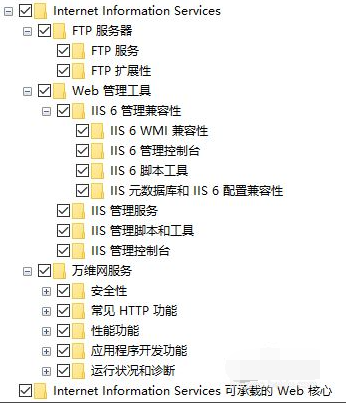
4、点击确定开始安装。
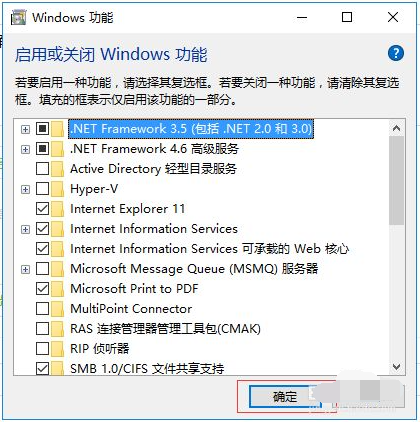
5、最后安装完成后再左下角输入iis就可搜索出来。

6、点击圈中的iis管理器打开就可以看到显示出所有iis内容啦。
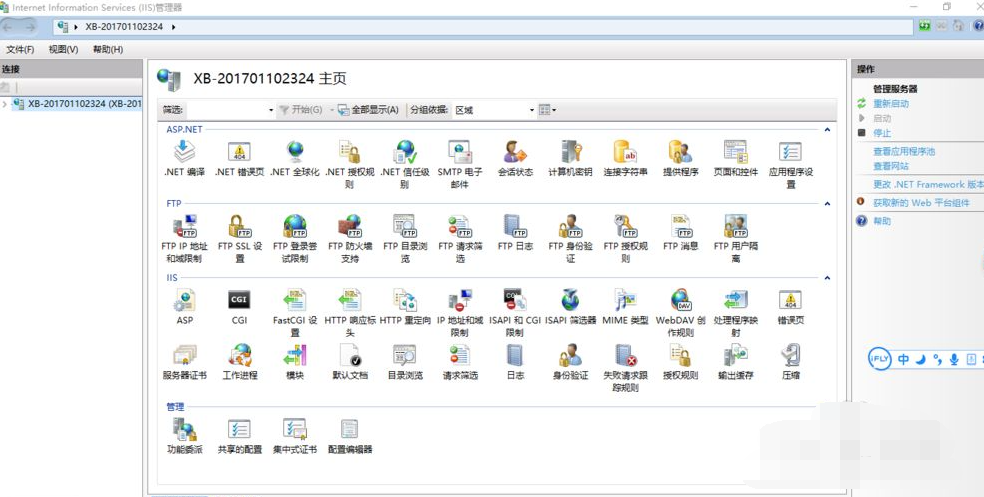
以上便是win10安装IIS详细步骤,有需要的小伙伴参照教程进行操作即可。
 有用
10
有用
10


 小白系统
小白系统


 1000
1000 1000
1000 1000
1000 1000
1000 1000
1000 1000
1000 1000
1000 1000
1000 1000
1000 1000
1000猜您喜欢
- 小编带你了解win10蓝屏修复软件..2021/02/16
- 运行快捷键,小编教你win10打开运行快..2018/03/12
- win10升级后没声音怎么办2021/05/31
- 电脑重装win102022/09/16
- Win10家庭版升级专业版:提升系统功能,享..2023/11/30
- win10开不了机出现“你的电脑设备需要..2021/03/01
相关推荐
- win10开机任务栏转圈卡死怎么办..2021/10/26
- 平板电脑开不了机怎么办的解决方法..2021/05/24
- 华硕天选u盘重装系统windows10游戏版..2022/02/25
- 教你怎么用win10易升工具更新系统..2021/07/26
- 华为笔记本Win10系统安装指南..2023/12/14
- win10使用技巧,小编教你win10有哪里使..2018/08/09




















 关注微信公众号
关注微信公众号





